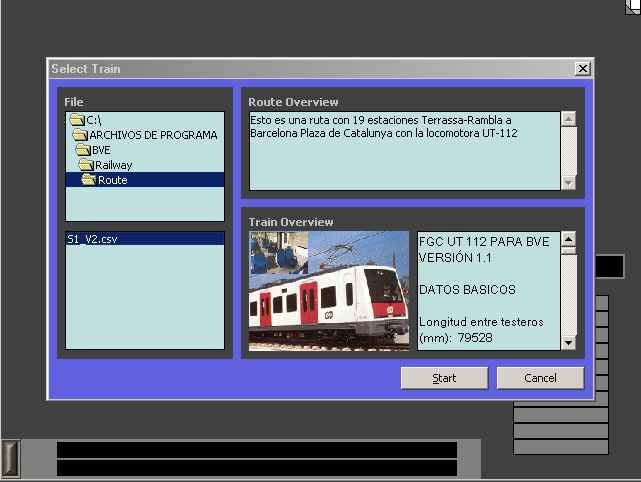|
|
GUIA INSTALACIÓN DE RUTAS Y TRENES Esta guía ha sido actualizada para ser utilizada con la versión 2.5.X del simulador BVE . El simulador BVE , en la instalación del programa , únicamente instala los archivos necesarios para su funcionamiento , sin embargo en la instalación no se incluye por defecto ninguna ruta ni tren que podamos utilizar , por ello es necesario instalar las rutas y los trenes aparte para poder utilizar el juego , y así poner en marchar nuestras emociones conduciendo un tren por cualquier parte del mundo , tocando el silbato del tren anunciando nuestra llegada a la estación ... Lo primero que hay que saber para instalar una ruta o un tren , es saber en que directorio hemos instalado el juego . Normalmente el juego se instalará por defecto en c:\ archivos de programa\BVE , aunque como es lógico lo habreis podido instalar en cualquier otro directorio que hayais elegido . Nosotros trabajaremos con el directorio que viene por defecto , y así nos ayudará en nuesta explicación . Para encontrar la localización del directorio del juego , podemos utilizar la aplicación del EXPLORADOR DE WINDOWS . Una vez con el explorador abierto , nos iremos desplazando entre los diferente directorios de nuestro disco , buscando el directorio c:\ archivos de programa y luego el diectorio BVE . Localizado el mismo haremos un click en el directorio BVE y nos aparecerá algo similar a lo siguiente .
Aquí podemos observar los diferentes ficheros que se han copiado durante la instalación del juego . Una vez localizado este directorio , es conveniente saber que la instalación de una ruta esta formada por 4 elementos : objetos , fichero de la ruta , sonido de la ruta , y fichero de instalacion del tren. Ahora lo que vamos a hacer es bajarnos estos elementos , como ya dije para este ejemplo de instalación utilizaremos la ruta de la linea S1 que podreis encontrar en mi página . Este ejemplo de instalación es aplicable a cualquier instalación de una ruta y tren distitno que se pudiera encontrar en otra página , lo único que puede variar es la forma en que tengamos que bajar los archivos , ya que pueden venir comprimidos de manera distinta o compilados todos los archivos en uno solo . Bien pues comencemos la descarga de archivos , primero nos vamos a la sección de rutas de mi página y descargaremos los tres elemenos principales de una ruta (fichero de ruta, objetos y sonido de la ruta) , tened en cuenta que debereis bajaros los cuatro archivos de los objetos . Estos archivos es recomendable copiarlos en un directorio nuevo que hayais creado por ejemplo c:\descargasbve . Una vez bajados los archivos , procederemos a bajar el tren que utiliza esta ruta , que es la UT-112 , paraz ello nos vamos a la sección de trenes de mi página. Una vez dentro procederemos a bajar los 4 archivos correspondientes del tren , estos archivos tambien los copiaremos en el mismo directorio que hemos creado c:\descargasbve . Si hemos seguido bien estos pasos , utilizando el explorador de windows y abriendo la carpeta c:\ descargasbve , tendremos que tener algo semejante a lo siguiente.
DESCOMPRESION DE LOS ARCHIVOS Llegados a este punto ahora tenemos que descomprimir los archivos , para ello tendreis que tener instalados el winzip o el winace o cualquier otro que permita la descompresión de archivos en formato zip. Primero comenzaremos con la descompresión de los objetos , para ello utilizaremos cualquier programa de descompresión mencionado antes , y procederemos a descomprimir todos y cada uno de los ficheros correspondientes a los objetos . es IMPORTANTE que la copia de estos archivos descomprimidos la hagamos en el siguiente directorio c:\archivos de programa\bve\railway\object sin añadir nada más . En el caso que hayais instalado el juego en otro directorio sustituir donde pone "archivos de programa" por el directorio que hayais elegido . Una vez realizado el proceso y si utilizamos el explorador de archivos de windows, y vamos a la carpeta de BVE , dentro del directorio de railway y despues dentro de object , nos debe de aparecer lo siguiente.
El directorio S1 , es donde se han guardado todos los objetos relacionados con nuestra ruta . Bien ahora procederemos con la descompresión del archivo de la ruta que se llama s1_v2_ruta.zip , este lo debemos de descomprimir en la dirección siguiente c:\archivos de programa\bve\railway\route . Si usamos el explorer de windows y abrimos esta dirección hacia este directorio tendremos que tener algo igual a esto.
El fichero que aparece con extension CSV , es el fichero de nuestra ruta , mientras que el TXT es la descripción de la ruta . Ahora procederemos de igual forma , para el fichero de sonido , debiendolo descomprimir en la dirección siguiente c:\archivos de progrma\bve\railway\sound
Por último descomprimiremos los archivos del tren , descomprimiéndolos en la siguiente dirección c:\archivos de programa\BVE\train
El directorio CAF-s112 contiene todos los archivos necesarios de nuestro tren . Bien , y felicidades si has llegado con éxito hasta aquí¡¡ . Ya tenemos todos los achivos necesarios para poder emprender nuestro viaje en tren. Ahora lo último que hace falta es ejecutar el programa , para ello
ves al menú de inicio y haz click en el icono Lo primero que aparecerá en pantalla será la selección del modo de pantalla en el que queremos que el juego se ejecute , para mi gusto prefiero jugar a pantalla completa
Despues aparecerá en pantalla lo siguiente:
Vemos que aparece S1_v2.csv que si recordais fue el fichero que descomprimimos de la ruta . Ahora si haceis un click en este mismo archivo , aparecerá lo siguiente:
Esto que aparece es la información , primero de la ruta que vamos a utilizar y despues la del tren , con sus características. NOTA IMPORTANTE: es importante saber que si quisieras utilizar un tren diferente para esta ruta en concreto , con el programa BVE no podríamos hacerlo por el momento, a no ser que editaramos el fichero de la ruta y cambiaramos las opciones (pero esto lo dejo para una próxima guía ) . Tambien si consultas la sección de utilidades podras encontrar un programa adicional que permite realizar esta operación de selección de trenes .
Ahora solo hace falta hacer un click en START y ya comenzará a cargarse la ruta IMPORTANTE : Si al hacer click en START nos aparece el siguiente mensaje de error : RUNTIME ERROR 9! La posible causa es debida a que no hayais intalado correctamente los ficheros en sus correspondientes directorios tal como ROUTE , OBJECT, y TRAIN . |
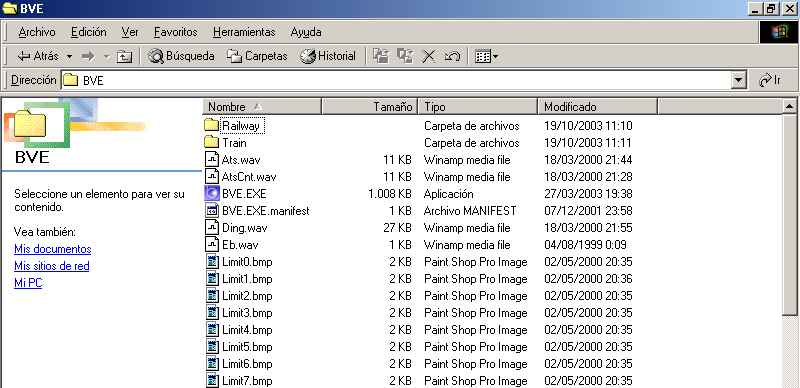
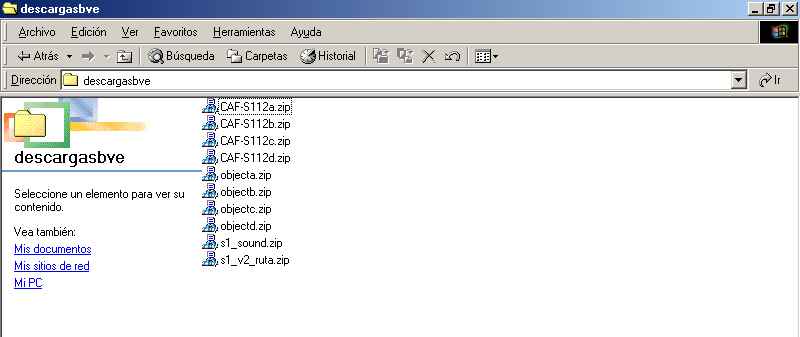
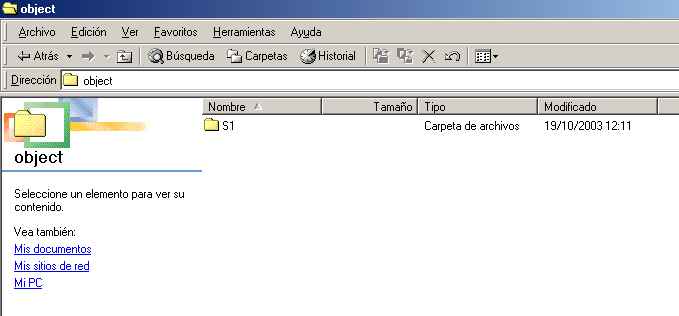
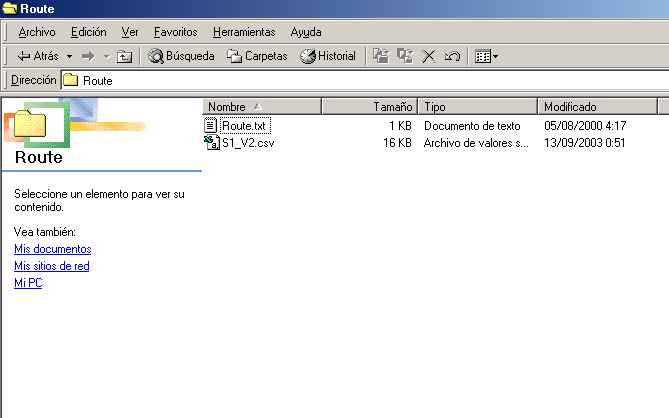


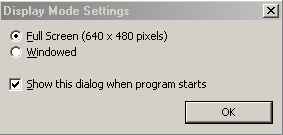 hacez click en OK , y si
no quereis que os pregunte la próxima vez desactivar la casiila de
verificación .
hacez click en OK , y si
no quereis que os pregunte la próxima vez desactivar la casiila de
verificación .